
КИ / ki10
.docx
Лабораторная работа №10
Тема. Построение графиков с использованием электронных таблиц.
Указание к
лабораторной работе №10. В
работе необходимо построить график
функции с использованием программ Excel
или Calc.
Основанием для построения графика
служат числовые данные, полученных
ранее в ходе выполнения лабораторной
работы №8, когда с использованием
электронных таблиц вычислялись значения
функциональных зависимостей вида

Для построения графика в Excel или Calc все компоненты электронной таблицы с формулой необходимо активировать путем ее выделения на рабочем листе (рис. 1).
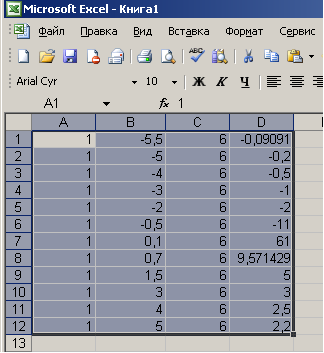
Рис 1. Активированная электронная таблица
После выделения электронной таблицы активируется инструмент График на панели инструментов Excel (рис. 2). Если этот инструмент отсутствует на Вашем компьютере (в случае использования стандартной панели инструментов), его необходимо установить, воспользовавшись кнопкой Параметры панели инструментов ► Добавить или удалить кнопки ► Настройка.

Рис. 2. Инструмент График для создания графиков с использованием электронных таблиц
После щелчка на инструменте График на рабочем листе, рядом с электронной таблицей, появится изображение графика функциональной зависимости, а также графики всех констант и переменной (рис. 3). Как видно на рисунке 3, полученный предварительный график плохо читается из-за неудачно подобранных цветов линий, а также перегружен близко расположенными линиями с маркерами.
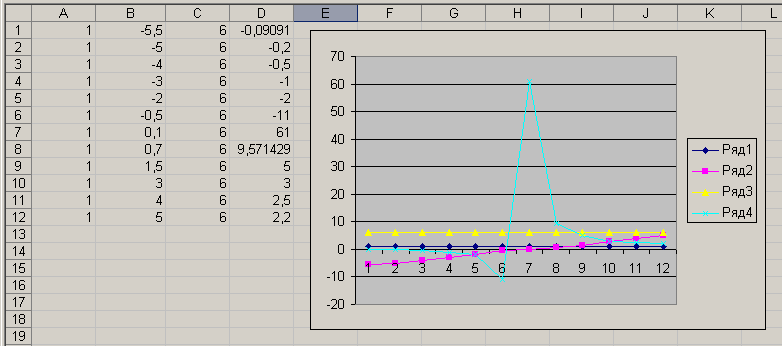
Рис. 3. Первоначальный вариант графика функции
Полученный график необходимо привести в соответствие с данными, а также улучшить его информативность и читаемость. Для чего необходимо проделать следующее.
Совместить метку «1» оси категорий (ось аргументов) с вертикальной осью (осью значений) на цифре «0».
Чтобы четко определять значения удаленных от оси категорий точек, необходимо нанести вертикальные линии сетки на область графика.
Указать числовые значения точек, т.к. на полученном графике указаны только их порядковые номера от 1 до 12.
Создать подрисуночную надпись с название графика.
С методикой проведения перечисленных действий студент должен ознакомиться в процессе самостоятельной работы, при изучении приемов работы с программами построения графиков. После доработки первоначального варианта графика функции он должен иметь вид, приведенный на рисунке 4.
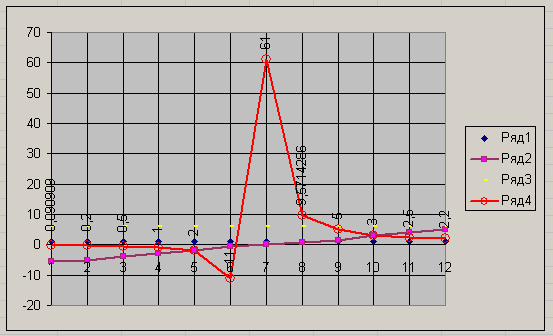
Рис. 4. Доработанный
вариант графика функции

При доработке графика рекомендуется, в случае наложения числовых значений смежных точек при их горизонтальной ориентации, изменять на вертикальную ориентацию числовые значения точек (рис. 4).
На графике оставлены маркеры (желтого и синего цвета) и убраны соответствующие линии рядов 1 и 3, которые отображали значения констант и не несли полезной информации, а только затрудняли чтение числовых значений и перегружали область графика. Это изменение также отражено в легенде, расположенной справа по центру от графика.
Изменен на более четкий (красный) цвет графика, отображающего собственно зависимость выходной величины от значения аргумента, что повысило читаемость графика.
Электронный вариант построенного графика необходимо сохранить для использования в последующих работах.
Выполнение

Рисунок 1.Формула
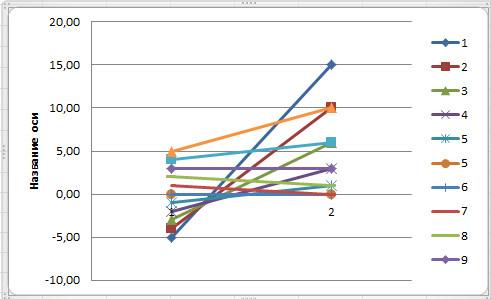
Рисунок
2.График функции

